Используйте настройки Редактора (главное меню: Правка > Настройки проекта, выберите категорию Редактор) применить глобальные настройки для работы в редакторе Unity.
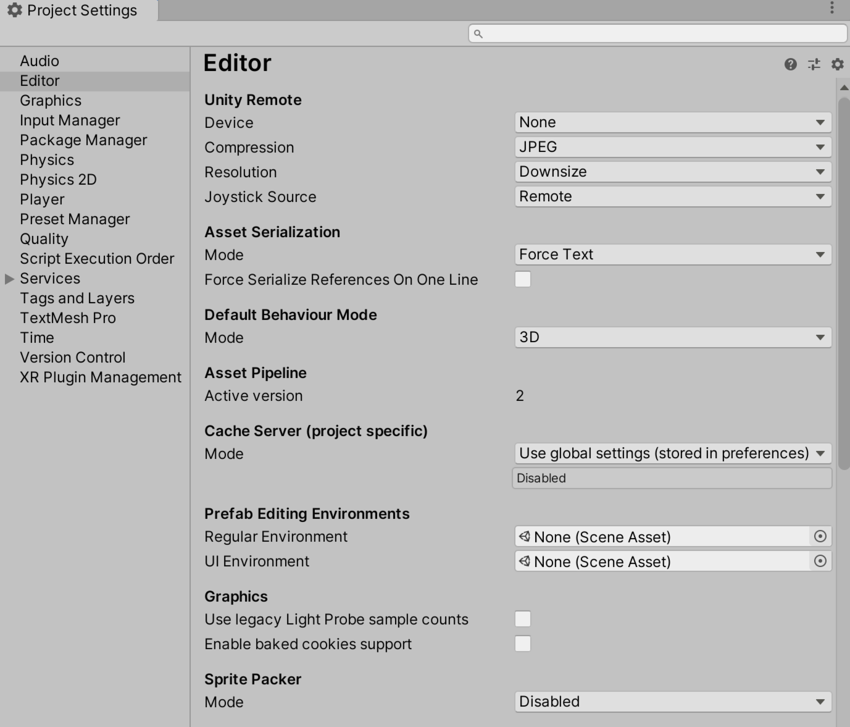
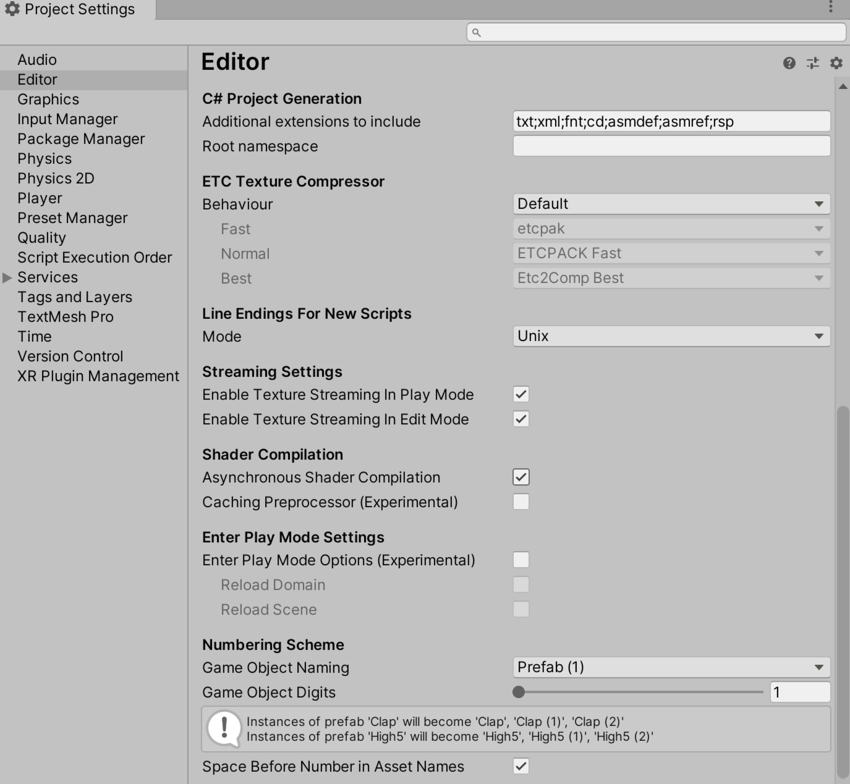
| Свойства | Функции | |
|---|---|---|
|
Unity RemoteЗагружаемое приложение, предназначенное для помощи в разработке Android, iOS и tvOS. Приложение подключается к Unity, пока вы запускаете свой проект в режиме воспроизведения из редактора Unity. Подробнее See in Словарь Примечание. Unity Remote не поддерживается в версии 2020.1 и последующих версиях. Чтобы протестировать приложение на мобильных устройствах, используйте пакет Device Simulator. вместо этого. |
||
| Device | Выберите тип устройства, которое вы хотите использовать для удаленного тестирования Unity. Unity Remote – это загружаемое приложение, предназначенное для помощи в разработке для Android, iOS и tvOS.. |
|
| CompressionМетод хранения данных, который уменьшает объем требуемого дискового пространства. Смотрите Texture Compression, Animation Compression, Audio Compression, Build Compression. See in Словарь |
Выберите тип сжатия изображения, который будет использоваться при передаче экрана игры на устройство через Unity Remote. По умолчанию используется JPEG. | |
| JPEG | JPEG обычно дает более высокое сжатие и производительность, но качество графики немного ниже. Это вариант по умолчанию. | |
| PNG | PNG дает более точное представление игрового экрана, но может привести к снижению производительности.. | |
| Resolution | Выберите разрешение, в котором игра должна работать на Unity Remote. По умолчанию используется Уменьшить размер. | |
| Downsize | Отобразите игру в более низком разрешении. Это приводит к повышению производительности, но снижению графической точности. Это опция по умолчанию. | |
| Normal | Отобразите игру в нормальном разрешении. В результате повышается графическая точность, но снижается производительность. | |
| Joystick Source | Выберите источник подключения для используемых джойстиков. По умолчанию используется Удаленный.. | |
| Remote | Используйте джойстики, подключенные к устройству, на котором работает Unity Remote. Это опция по умолчанию. | |
| Local | Используйте джойстики, подключенные к компьютеру, на котором запущен редактор. | |
| Version ControlСистема управления изменениями файлов. Вы можете использовать Unity в сочетании с наиболее распространенными инструментами контроля версий, включая Perforce, Git, Mercurial и PlasticSCM.More info See in Словарь |
||
| Mode | Выберите видимость метафайлов. Вы можете использовать Unity в сочетании с наиболее распространенными инструментами контроля версий, включая Perforce и PlasticSCM. По умолчанию используется Скрытые метафайлы. Дополнительные сведения об отображении или сокрытии метафайлов см. в разделе . Видимые или скрытые метафайлы в Unity Answers. |
|
| Hidden Meta Files | Скрыть метафайлы. Это вариант по умолчанию. | |
| Visible Meta Files | Показать метафайлы. Это полезно при использовании контроля версий, поскольку позволяет другим пользователям и компьютерам просматривать эти метафайлы. | |
| Perforce | Используйте Perforceсистему контроля версий для управления изменениями файлов. Подробнее См. в Словарь. |
|
| PlasticSCM | Используйте систему контроля версий PlasticSCM. | |
| Asset Serialization | ||
| Mode | Выберите, какой формат использовать для хранения сериализованных активов. По умолчанию установлено значение Force Text. Unity использует сериализацию для загрузки и сохранения ресурсов и пакетов AssetBundles на жестком диске вашего компьютера и с него. Чтобы облегчить слияние системы управления версиями, Unity может хранить файлы сцен в текстовом формате. Если вы не объединяете сцены, Unity может хранить сцены в более компактном двоичном формате или разрешить одновременное существование как текстовых, так и двоичных файлов сцен. |
|
| Mixed | Активы в двоичном режиме остаются в двоичном режиме, а активы в текстовом режиме остаются в текстовом режиме. Unity по умолчанию использует двоичный режим для новых ресурсов. | |
| Force Binary | Преобразуйте все активы в двоичный режим, включая новые активы. | |
| Force Text | Преобразуйте все активы в текстовый режим, включая новые активы. Это опция по умолчанию. | |
| Serialize Inline Mappings On One Line | Включите этот параметр, чтобы Unity записывал ссылки и встроенные сопоставления в одну строку. Если этот параметр отключен, Unity разбивает сериализованные текстовые ссылки на несколько строк, когда общее количество символов в строке превышает 80 символов. | |
| Default Behavior Mode | ||
| Mode | Выберите режим 2D- или 3D-проявки по умолчанию. Unity устанавливает определенное поведение по умолчанию в соответствии с выбранным вами режимом, чтобы упростить разработку. По умолчанию используется 3D. | |
| 3D | Настройте Unity для разработки 3D. Это опция по умолчанию. | |
| 2D | Настройте Unity для 2D-разработки. | |
| Asset Pipeline | ||
| Mode | Выберите, какую версию Asset Pipeline использовать. | |
| Version 1 (deprecated) | Используйте Asset Pipeline версии 1. Эта функция устарела и больше не поддерживается. | |
| Version 2 | Используйте Asset Pipeline версии 2. Это вариант по умолчанию. | |
| Active version | Отображает активную версию Asset Pipeline. Чтобы изменения вступили в силу, необходимо сохранить и перезапустить проект. | |
| Cache Server (project specific) | ||
| Mode | Выберите, какой Кэш-серверАвтономное приложение, которое вы можете запустить на своем локальном компьютере, хранит импортированные данные актива, чтобы сократить время, необходимое импортировать активы. Подробнее См. в Словарь для использования. |
|
| Use global settings (stored in preferences) | Используется сервер кэширования по умолчанию, установленный в окне Настройки. | |
| Enabled | Выберите конкретный сервер кэширования, который будет использоваться вместо значения по умолчанию. | |
| Disabled | Кэш-сервер не используется. | |
| Prefab Editing Environments | ||
| Regular Environment | Назначьте сцену в качестве среды редактирования в режиме Prefab для обычных Prefabs (то есть Prefabs с обычным компонентом Transform). Это позволяет редактировать префаб на выбранном вами фоне, а не на пустой сцене. Дополнительную информацию см. в разделе Редактирование префаба в режиме префабов. |
|
| UI Environment | Назначить сцену в качестве среды редактирования в режиме префабов для префабов UI (то есть префабов с компонентом Rect Transform). Это позволяет редактировать префаб на выбранном вами фоне, а не на пустой сцене. Дополнительную информацию см. в разделе Редактирование префаба в режиме префабов. |
|
| Graphics | ||
| Show lightmap resolution overlay | Этот параметр относится к режимам рисования в категории «Запеченное глобальное освещение». Когда эта функция включена, Unity рисует наложение в виде шахматной доски поверх этих режимов рисования, где каждая плитка в виде шахматной доски соответствует одному текселу. Используйте это, чтобы проверить плотность текселей вашей сцены при картировании освещения.
Вы также можете переключить этот параметр в раскрывающемся меню «Режим рисования», если активный режим рисования находится в категории «Запеченное глобальное освещение». |
|
| Use legacy Light Probe__ sample counts__ | Uses fixed Light Probe sample counts for baking with the Progressive LightmapperИнструмент в Unity, который запекает карты освещения в соответствии с расположением источников света и геометрией в вашей сцене. Подробнее См. в Словарь. Количество образцов: 64 прямых образца, 2048 косвенных образцов и 2048 образцов окружающей среды.. |
|
| Enable baked cookies support | Для проектов, созданных в Unity 2020.1 или более поздней версии, запеченные файлы cookie включены для Baked Lights и Mixed Lights в Progressive Lightmapper с помощью По умолчанию. Для проектов, созданных в версиях Unity до 2020.1, запеченные файлы cookie по умолчанию отключены для Baked Lights и Mixed Lights в Progressive Lightmapper. Это сделано для обеспечения обратной совместимости.
Включите этот параметр, чтобы включить запеченные файлы cookie для Baked Lights и Mixed Lights в Progressive Lightmapper. Дополнительную информацию см. в разделе Файлы cookie. |
|
| Sprite PackerСредство, которое плотно упаковывает графику из нескольких текстур спрайтов в одну текстуру, известную как атлас. Unity предоставляет утилиту Sprite Packer для автоматизации процесса создания атласов из отдельных текстур спрайтов. More info See in Словарь |
||
| Mode | Выберите режим для настройки инструмента Упаковщик спрайтов. Двухмерные графические объекты SpriteA. Если вы привыкли работать в 3D, спрайты — это, по сути, просто стандартные текстуры, но существуют специальные приемы комбинирования текстур спрайтов и управления ими для повышения эффективности и удобства во время разработки. Подробнее См. в Словарь Инструмент Packer автоматизирует процесс создания атласы спрайтов из отдельных текстур спрайтов. По умолчанию отключено. |
|
| Disabled | Unity не упаковывает Атласы. Это значение по умолчанию. | |
| Enabled For Builds(Legacy Sprite Packer) | Unity упаковывает Atlases только для сборок, а не в режиме воспроизведения в редакторе. Этот параметр Упаковщика спрайтов относится к основанной на тегах версии Упаковщика спрайтов, а не к Атласу спрайтовТекстура, состоящая из нескольких меньших текстур. Также называется атласом текстуры, спрайтом изображения, листом спрайта или упакованной текстурой. Подробнее См. в версии Словарь. |
|
| Always Enabled(Legacy Sprite Packer) | Unity упаковывает Atlases для сборки и перед входом в режим воспроизведения в редакторе. Этот параметр Упаковщик спрайтов прежних версий относится к версии на основе тегов, а не к версии Sprite Atlas. | |
| Enabled For Builds | Unity упаковывает Atlases только для сборок, а не в режиме воспроизведения в редакторе.. | |
| Always Enabled | Unity упаковывает Atlases для сборки и перед входом в режим воспроизведения в редакторе. | |
| Padding Power (Legacy Sprite Packer) | Выберите значение, которое алгоритм упаковки использует при расчете объема пространства или «отступа», выделяемого между упакованными спрайтами, а также между спрайтами и краями сгенерированного атласа. Этот параметр доступен только с устаревшим упаковщиком спрайтов. | |
| 1 | Представляет значение 21. Используйте этот параметр, чтобы выделить 2 пикселянаименьшей единицы компьютерного изображения. Размер пикселя зависит от разрешения вашего экрана. Пиксельное освещение рассчитывается для каждого пикселя экрана. Подробнее Посмотрите в Словарь между упакованными спрайтами и краями атласа. Это значение по умолчанию. |
|
| 2 | Представляет значение 22. Используйте этот параметр, чтобы выделить 4 пикселя между упакованными спрайтами и краями атласа. | |
| 3 | Представляет значение 23. Используйте этот параметр, чтобы выделить 8 пикселей между упакованными спрайтами и краями атласа.. | |
| C# Project Generation | ||
| Additional extensions to include | Включите список дополнительных типов файлов для добавления в проект C#. Разделяйте каждый тип файла точкой с запятой. По умолчанию это поле содержит txt;xml;fnt;cd. |
|
| Root namespace | Заполните пространство имен, которое будет использоваться для свойства RootNamespace проекта C#. Дополнительные сведения см. в разделе Общие свойства проекта MSBuild. Это поле пусто по умолчанию. |
|
| ETC Texture Compressor | ||
| Behavior | Укажите инструмент сжатия, который будет использоваться для различного качества сжатия текстур ETC. Доступны следующие инструменты сжатия: etcpak, ETCPACK и Etc2Comp. Это все сторонние библиотеки компрессоров. |
|
| Legacy | Используйте конфигурацию, которая была доступна до того, как стало возможным настраивать сжатие текстур ETC. Это устанавливает следующие свойства: - Быстро: ETCPACK Fast - НормальныйНаправление, перпендикулярное поверхности сетки, представленное вектором. Unity использует нормали для определения ориентации объекта и применения затенения. Подробнее См. Словарь: ETCPACK Fast - Лучший: ETCPACK Best |
|
| Default | Используйте конфигурацию по умолчанию для Unity. Это устанавливает следующие свойства: - Быстро: etcpack – Нормальный: ETCPACK Fast - Лучший: лучший Etc2Comp |
|
| Пользовательский | Настройте конфигурацию сжатия текстур ETC. При выборе этого параметра включаются свойства Быстрый, Обычный и Наилучший. Это соответствует настройке Качество сжатия в средстве импорта текстур для поддерживаемых платформ. | |
| Fast | Определите инструмент качества сжатия, который будет использоваться для быстрого сжатия.. | |
| Normal | Определите инструмент качества сжатия, который будет использоваться для нормального сжатия. | |
| Best | Определите инструмент качества сжатия, который будет использоваться для наилучшего сжатия. | |
| Line Endings For New Scripts | ||
| Mode | Выберите окончания строки файла для применения к новым скриптамфрагменту кода, позволяющему создавать собственные компоненты, запускать игровые события, изменяйте свойства компонента с течением времени и реагируйте на пользовательский ввод любым удобным для вас способом. Подробнее См. в Словаре, созданном в Редакторе. Обратите внимание, что настройка этих параметров не приводит к преобразованию существующих сценариев. |
|
| OS Native | Применяйте окончания строк в зависимости от операционной системы, в которой работает редактор. | |
| Unix | Примените окончания строк в зависимости от операционной системы Unix. | |
| Windows | Примените окончания строк в зависимости от операционной системы Windows. | |
| Streaming Settings | ||
| Enable Texture Streaming in Play Mode | Включите потоковую передачу Mipmap в режиме воспроизведения. Параметр Качество Потоковая передача текстур также должен быть включен. |
|
| Shader Compilation | ||
| Asynchronous Shader__ Compilation__ | Установите этот флажок, чтобы Unity компилировала шейдеры в фоновом режиме. При компиляции движок Unity использует фиктивный шейдер для рендеринга геометрии в редакторе. Когда компиляция шейдера завершена, движок заменяет ваш вариант шейдера обратно. Это означает, что редактор работает без проблем, не дожидаясь, пока движок Unity скомпилирует каждый отдельный вариант шейдера перед рендерингомПроцесс вывода графики на экран (или текстуры рендеринга). По умолчанию основная камера в Unity отображает изображение на экране. Подробнее См. в Словарь. Дополнительные сведения см. в разделе Компиляция асинхронного шейдера. |
|
| Caching Preprocessor | Когда этот параметр включен, редактор использует кэширующий препроцессор шейдера во время компиляции шейдера. В противном случае редактор использует предыдущий препроцессор. Это соответствует API EditorSettings.cachingShaderPreprocessor. | |
| Numbering Scheme | ||
| Game Object Naming | Схема именования дублированных GameObjectsОсновной объект в сценах Unity, который может представлять персонажей, реквизит, декорации, камеры, путевые точки и многое другое. . Функциональность GameObject определяется прикрепленными к нему компонентами. Подробнее См. в Словарь. Дублированные или созданные экземпляры GameObjects именуются путем добавления последовательных номеров к имени исходного объекта.. |
|
| Game Object Digits | Sets the amount of digits to use for duplicated GameObject numbers. | |
| Space Before Number in Asset Names | Controls whether to insert a space before a number in duplicated Asset names. | |
- 2019–03–07 Параметр компиляции асинхронного шейдера добавлен в 2019.1


